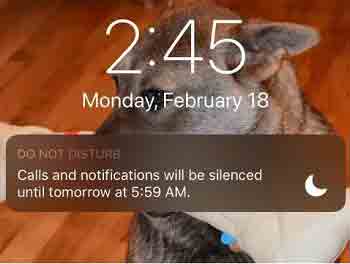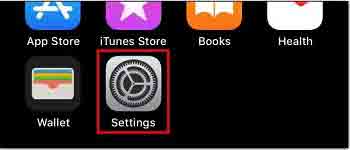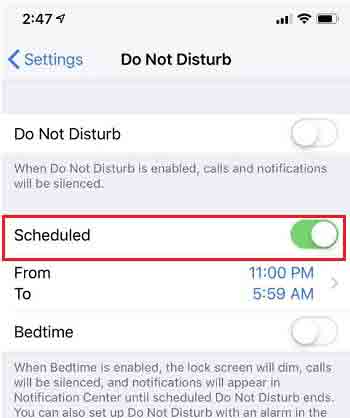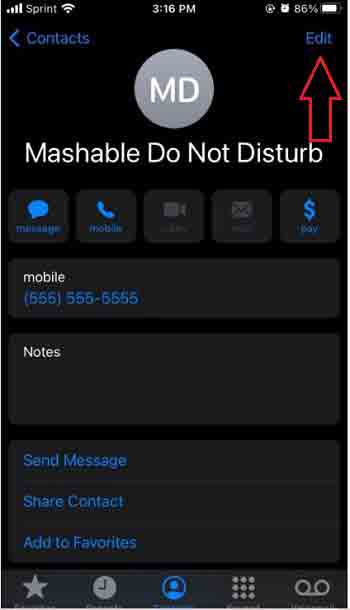تتمتع هواتف iPhone بالعديد من الميزات التي تسهل على المستخدمين استخدام هذه الهواتف. إحدى هذه الميزات هي ميزة Do Not Disturb 🌙 "عدم الإزعاج". في هذه المقالة من Nooh Freestyle ، نقدم وتعليم تنشيط وإلغاء تنشيط وضع عدم الإزعاج Do Not Disturb على iPhone.
كيفية تمكين أو تعطيل عدم إزعاج iPhone؟
؟ كيفية استخدام "عدم الإزعاج" على هاتف I لإسكات الإخطارات والحد من مصادر التشتيت
تحتوي الهواتف الذكية على ميزة تسمى "عدم الإزعاج". بعد تنشيط Do Not Disturb "الرجاء عدم الإزعاج " ، سيتم كتم صوت جميع إشعاراتك ولن يتمكن أي شخص من الاتصال بك. لتنشيط هذه الميزة على هواتف Android ، يمكنك قراءة المقال التعليمي حول العمل مع وضع Android Do Not Disturb . في ما يلي ، سنتعلم كيفية تنشيط عدم الإزعاج على هواتف iPhone.
كيفية تمكين Do Not Disturb "عدم الإزعاج" يدويًا
لتمكين عدم الإزعاج Do Not Disturb يدويًا ، افتح مركز تحكم iPhone Control Center عن طريق التمرير لأسفل من أعلى الشاشة. إذا كنت تستخدم iPhone X أو إصدارات أحدث ، فستحتاج إلى سحب إصبعك لأسفل من أعلى اليمين لفتح مركز التحكم Control Center في iPhone. الآن ، لتشغيل ميزة Do Not Disturb "عدم الإزعاج" ، اضغط على أيقونتها المميزة برمز القمر. بعد تنشيط هذا الخيار ، لن تزعجك الإشعارات بعد الآن.
كيفية تعطيل خاصية عدم الإزعاج Do Not Disturb على iPhone من خلال مركز التحكم Control Center
بعد تمكين هذه الميزة ، يمكنك تعطيلها لإعادة هاتفك إلى الوضع العادي. لتعطيله ، ما عليك سوى فتح مركز التحكم Control Center مرة أخرى والنقر على أيقونة Do Not Disturb "عدم الإزعاج" لتعطيله.
قم بتمكين Do Not Disturb "عدم الإزعاج" تلقائيًا في أوقات معينة
قد ترغب في تنشيط Do Not Disturb "عدم الإزعاج" تلقائيًا كل يوم أثناء نومك أو قبل الدخول إلى اجتماع عمل. لقد زودك iPhone أيضًا بهذا الخيار. لتنشيط عدم الإزعاج Do Not Disturb تلقائيًا في ساعات معينة ، افتح إعدادات iPhone Settings.
في شاشة الإعدادات الرئيسية ، ابحث عن وانقر فوق Do Not Disturb "عدم الإزعاج".
في صفحة Do Not Disturb "عدم الإزعاج" ، انقر على Scheduled "مجدول" لتمكينه. يمكنك الآن تحديد الوقت الذي تريده لتنشيط Do Not Disturb "عدم الإزعاج".
إعدادات Do Not Disturb "الرجاء عدم الإزعاج" الأخرى في iOS
تحتوي ميزة Do Not Disturb "عدم الإزعاج" على ميزات أخرى يمكنك تغييرها كما يحلو لك. وتشمل هذه الميزات:
- وقت النوم Bedtime: وضع وقت النوم الذي يعطل الإشعارات أثناء وقت نومك أثناء الليل.
- الصمت Silence: في قسم الصمت Silence، يمكنك اختيار وقت صمت الهاتف. يحتوي هذا القسم على خيارين للصمت إلى الأبد أو عند قفل iPhone.
- الهاتف Phone: في قسم الهاتف ، يمكنك أيضًا اختيار الأشخاص الذين يمكنهم الاتصال بك.
- عدم الإزعاج أثناء القيادة Do Not Disturb While Driving: يعد تنشيط ميزة Do Not Disturb "عدم الإزعاج" أثناء القيادة جزءًا آخر. في هذا القسم ، عندما تريد القيادة ، يتم تنشيط Do Not Disturb "عدم الإزعاج" تلقائيًا. لهذا ، يجب أن تحتوي سيارتك على إمكانية Bluetooth. لتعطيل وضع القيادة على iPhone ، في صفحة عدم الإزعاج في إعدادات iPhone ، انقر فوق تنشيط Activate واضبطه على يدويًا Manually.
كيفية تعطيل خاصية Do Not Disturb عدم الإزعاج على Apple لبعض جهات الاتصال
قد ترغب في استبعاد بعض الأشخاص. أي عندما تكون ميزة "عدم الإزعاج" نشطة أيضًا ، سيتم تعطيلها لبعض جهات الاتصال المحددة. للقيام بذلك ، أدخل جهات الاتصال الخاصة بك أولاً وابحث عن جهة الاتصال المطلوبة. اضغط على اسمه. انقر فوق تحرير Edit لتحرير معلومات جهة الاتصال.
قم بالتمرير لأسفل وحدد نغمة الرنين Ringtone. الآن قم بتمكين تجاوز الطوارئ Emergency Bypass.
كيفية تعطيل خاصية عدم الإزعاج Do Not Disturb على iPhone WhatsApp من خلال الإعدادات
إذا لم تتلق إشعارات WhatsApp ، فمن المحتمل أن يتم تمكين Do Not Disturb "عدم الإزعاج" لذلك. افتح الإعدادات Settings لتعطيله. حدد خيار الإخطارات Notifications. حدد WhatsApp من بين التطبيقات. إذا تم تعطيل السماح بالإشعارات Allow Notifications ، فقم بتمكينه.
إذا كنت تريد إخفاء نص رسالة الإشعار على شاشة القفل ، فيمكنك قراءة الموضوع التعليمي حول إخفاء محتوى الرسالة ونصها على iPhone.
تعليقاتكم واقتراحاتكم؟
في مقال اليوم ، تعرفنا على معنى عدم الإزعاج Do Not Disturb على iPhone وكيفية تفعيله. هل تمكنت من تفعيل هذه الميزة؟ يمكنك مشاركة آرائك واقتراحاتك وخبراتك في مجال تفعيل خاصية عدم الإزعاج على iPhone في قسم التعليقات.